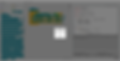Πινελο ΖΩΓΡΑΦΙΚΗΣ
Σκοπός έργου: Μονάδα κουμπιού και κινητήρας συνεχούς ρεύματος με χρήση κάρτας ελέγχου Pinoo Για να δημιουργήσετε ένα σύστημα πινέλου με κουμπιά.
Διάρκεια: 2 μαθήματα
Ηλικιακή ομάδα: 7 ετών και άνω
Σετ Pinoo: Πλήρες σετ.
Επιτεύγματα:
Μάθετε να κωδικοποιείτε τον πίνακα ελέγχου Pinoo
Μαθαίνει να κωδικοποιεί τη μονάδα κουμπιών.
Ο κινητήρας συνεχούς ρεύματος μαθαίνει να κωδικοποιεί.
Αναπτύσσει αλγοριθμικές δεξιότητες.
Αναπτύσσονται οι δεξιότητες κωδικοποίησης.
Υλικά που θα χρησιμοποιηθούν: Πρόγραμμα Mblock 3, Κάρτα ελέγχου Pinoo, Μονάδα κουμπιού, κινητήρας συνεχούς ρεύματος, καλώδιο σύνδεσης.
Υλικά που απαιτούνται για το σχεδιασμό: Forex, pad βαμβάκι, κύλινδρος τρισδιάστατη εκτύπωση, ψαλίδι, πιστόλι κόλλας, μπογιά, ταινία
Κατασκευή Έργου:
Χωρίζουμε τα pad cotton σε δύο ξεχωριστά μέρη και καλύπτουμε την περίμετρο του κυλίνδρου μας σε 2-3 στρώσεις με τη βοήθεια ενός πιστολιού σιλικόνης.
Κόβουμε τέσσερα ορθογώνια κομμάτια πλάτους 3 εκ. από το Forex.
Στερεώνουμε ένα από τα εξαρτήματα στον κινητήρα με τη βοήθεια ενός πιστολιού σιλικόνης. Στερεώνουμε ένα άλλο μέρος στον κινητήρα.
Διορθώνουμε το τρίτο μέρος, αφήνοντας το τμήμα ράβδου του κινητήρα από πάνω.
Στερεώνουμε τα καλώδια του κινητήρα στο εσωτερικό μέρος με ταινία.
Ανοίγουμε ένα οριζόντιο παραλληλόγραμμο παράθυρο 2 x 1 εκ. στη μέση του τελευταίου παραλληλόγραμμου κομματιού που έχει απομείνει, κολλάμε τη μονάδα κουμπιού στο πάνω μέρος του παραλληλογράμμου και περνάμε το καλώδιο από το παράθυρο και το βάζουμε μέσα.
Στερεώνουμε το μέρος όπου κολλάμε τη μονάδα κουμπιών στο ρελαντί μέρος του κινητήρα.
***Τα καλώδια πρέπει να είναι ορατά από το κάτω τμήμα. Εάν θέλετε, μπορείτε να συντομεύσετε το μήκος των κομματιών σε αυτό το στάδιο.
Κλείνουμε το πάνω μέρος του κινητήρα κόβοντας ένα κομμάτι forex.
Κόβουμε δύο τετράγωνα κομμάτια 10,5 x 10,5 εκ. και δύο ορθογώνια τεμάχια 10x4 εκ. από την Forex Μπορείτε να χρωματίσετε τα κομμάτια σε αυτό το στάδιο αν θέλετε.
Ανοίγουμε ένα τετράγωνο παράθυρο 2x2 εκ. στη μέση ενός τετράγωνου κομματιού μας.
Αυτό το τετράγωνο κομμάτι το στερεώνουμε στο κάτω μέρος του σχεδίου που δημιουργήσαμε με τον κινητήρα.
*** Αφήνουμε τα καλώδια του κινητήρα και των κουμπιών να περάσουν από αυτό το παράθυρο.
Ας κάνουμε τις συνδέσεις μας. Συνδέουμε το καλώδιο του κινητήρα στην είσοδο A1/A2 (δεξιά) από τις κατάλληλες εισόδους για τον κινητήρα και τη μονάδα κουμπιού στη μωβ είσοδο αριθμό 4 με ένα καλώδιο σύνδεσης.
Στερεώνουμε το άλλο τετράγωνο κομμάτι στο κάτω μέρος της σανίδας Pinoo και τα ορθογώνια κομμάτια για να σχηματίσουν έναν τοίχο.
Συνδέουμε το κυλινδρικό μέρος στον κινητήρα.
Μπορείτε να διακοσμήσετε το σχέδιο όπως θέλετε.
Ολοκληρώσαμε τις συνδέσεις και το σχεδιασμό μας, τώρα ας περάσουμε στο κομμάτι της κωδικοποίησης. Για αυτό, χρησιμοποιήστε την εφαρμογή mblock-3. θα το χρησιμοποιησουμε
Ας συνδέσουμε την κάρτα ελέγχου Pinoo στον υπολογιστή με τη βοήθεια του καλωδίου σύνδεσης και ας συνδεθούμε στην εφαρμογή Mblock3. Στη συνέχεια, ας παρουσιάσουμε την κάρτα ελέγχου Pinoo στον υπολογιστή. Για αυτό, κάνουμε πρώτα κλικ στην επιλογή σειριακής θύρας στην καρτέλα Σύνδεση. Στη συνέχεια επιλέγουμε COM3. (Ο αριθμός μπορεί να διαφέρει ανάλογα με τον υπολογιστή και τη θύρα.)
Αφού κάνουμε τη σύνδεση σειριακής θύρας, ας επιλέξουμε την κάρτα που θα χρησιμοποιήσουμε από την καρτέλα κάρτες. Δουλεύουμε με το μοντέλο Nano του Arduino.
Για να προσθέσουμε την επέκταση Pinoo στον υπολογιστή μας, κάνουμε κλικ στην επιλογή διαχείριση επεκτάσεων από την καρτέλα επεκτάσεων. Στο παράθυρο που ανοίγει, γράφουμε "Pinoo" στη μηχανή αναζήτησης και αρκεί να πούμε λήψη στο αποτέλεσμα. έχει εγκατασταθεί στον υπολογιστή μας.
Ερχόμαστε ξανά στην καρτέλα επεκτάσεις και κάνουμε κλικ στο Pinoo. Θα γράψουμε τους κωδικούς μας με την επέκταση Pinoo.
Στο κομμάτι κωδικοποίησης? Λαμβάνουμε τον κωδικό όταν κάνουμε κλικ στην Πράσινη Σημαία από το μενού Εκδηλώσεις για να ξεκινήσει η εφαρμογή. Εφόσον θέλουμε όλα τα μπλοκ κώδικα που θα γράψουμε να λειτουργούν συνεχώς, ξεκινάμε παίρνοντας το μπλοκ κώδικα από την καρτέλα ελέγχου για να το επαναλαμβάνουμε συνεχώς. Θα λάβουμε βοήθεια από την μαριονέτα για να μάθουμε την αξία της μονάδας κουμπιού. Για αυτό, παίρνουμε την εντολή να πούμε γεια από την καρτέλα προβολή. Αντί για τη φράση γεια, λαμβάνουμε το μπλοκ κώδικα που σχετίζεται με τη μονάδα κουμπιών στην καρτέλα ρομπότ. Αλλάζουμε την είσοδο pin σε Pinoo4, με την οποία συνδέουμε.
Ας κάνουμε κλικ στην πράσινη σημαία και ας παρατηρήσουμε τις τιμές που λαμβάνει ο αισθητήρας πατώντας το κουμπί. Εάν η τιμή του κουμπιού είναι 1, δηλαδή εάν πατηθεί το κουμπί, αφήστε τον κινητήρα να ξεκινήσει, εάν όχι (αν η τιμή είναι 0), ο κινητήρας πρέπει να σταματήσει. Τώρα ας το μετατρέψουμε σε κώδικα.
Για να δημιουργήσουμε τον βρόχο Condition(If), παίρνουμε την εντολή if not από την καρτέλα ελέγχου.
Για να δημιουργήσουμε το τμήμα συνθήκης, παίρνουμε την έκφραση ίση από την καρτέλα Operations. Στο πρώτο πλαίσιο, τοποθετούμε το μπλοκ κώδικα που σχετίζεται με τη μονάδα κουμπιού από την καρτέλα robots. Αλλάζουμε τον αριθμό pin σε pinoo4. Γράφουμε 1 στο δεύτερο κουτί.
Εάν η τιμή του κουμπιού είναι ίση με 1, ο κινητήρας, δηλαδή η βούρτσα, πρέπει να περιστραφεί. Για αυτό, λαμβάνουμε την εντολή Pinoo Bot Wheel: Right Direction Forward Speed 0 από την καρτέλα ρομπότ. Αλλάζουμε το τμήμα ταχύτητας σε 255.
Εάν η τιμή του κουμπιού δεν είναι 1, δηλαδή εάν δεν πατηθεί το κουμπί, ο κινητήρας/βούρτσα πρέπει να είναι σε ηρεμία. Για την ενότητα αλλιώς, παίρνουμε την εντολή Pinoo Bot Wheel: Right Direction Forward Speed 0 από τα ρομπότ αυτί.
Αφού συμπληρώσουμε τους κωδικούς μας, ελέγχουμε τη λειτουργία του έργου μας κάνοντας κλικ στην πράσινη σημαία. Όταν πατάμε το κουμπί, η βούρτσα μας πρέπει να περιστρέφεται.Όταν βγάλουμε το χέρι από το κουμπί, η βούρτσα μας πρέπει να σταματήσει.
Εάν δεν υπάρχει πρόβλημα στη λειτουργία του έργου μας, πρέπει να φορτώσουμε τους κωδικούς που έχουμε γράψει στην κάρτα μας για να τρέξουμε το έργο μας με τροφοδοτικό ανεξάρτητο από τον υπολογιστή.
Για αυτό, χρησιμοποιήσαμε τον κωδικό για να κάνουμε κλικ στην πράσινη σημαία στην αρχή και τον κωδικό όπου είχαμε την μαριονέτα να λέει την τιμή του κουμπιού. πετάοντάς το στα σκουπίδια, παίρνουμε τον κωδικό του προγράμματος Pinoo από το μενού Robots.
Κάντε δεξί κλικ στον κώδικα και κάντε κλικ στο upload to arduino. (Δουλεύουμε με το arduino ως πίνακας.)
Περιμένουμε να ανέβουν οι κωδικοί στην κάρτα. Αφού ολοκληρωθεί η εγκατάσταση, κλείνουμε το παράθυρο.
Εάν δεν υπάρχει πρόβλημα, αφαιρούμε το καλώδιο τροφοδοσίας από τον υπολογιστή Τροφοδοτούμε την κάρτα Pinoo Control με τη βοήθεια μιας μπαταρίας 9v και μιας τάπας μπαταρίας. Φέρνουμε επίσης το κουμπί on-off, το οποίο βρίσκεται ακριβώς δίπλα στην είσοδο της μπαταρίας, στη θέση ενεργοποίησης.
























.jpg)






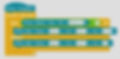.jpg)